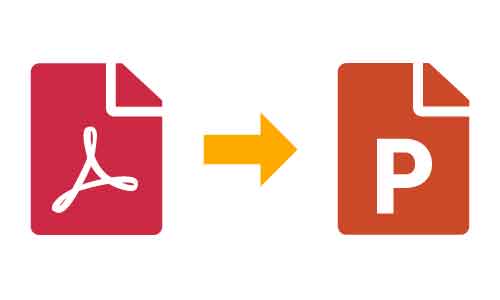Фейсбук не загружается? 14 способов исправить это
Одна из наиболее распространенных проблем с Facebook — это когда он не загружается, зависает во время загрузки и отображает пустой белый экран. Многие пользователи Facebook сообщали о подобных проблемах.
См. также – Если срок действия вашего сеанса Facebook истек
Вот что делать, если ваш Facebook не загружается.
Советы
- Рассмотрите возможность освобождения процессора или памяти на вашем компьютере и принудительного закрытия приложений, которые вы не используете.
- Убедитесь, что вы подключены к стабильному интернет-соединению и что ваше программное обеспечение VPN выключено и не блокирует ваше соединение.
- Измените диапазон частот Wi-Fi. Если вы подключены к 5 ГГц, переключитесь на 2,4 ГГц.
- Быстрый перезапуск!
Facebook не загружается должным образом — 14 решений
Facebook не загружается на рабочем столе
Решение 1. Очистите кеш и файлы cookie
Во-первых, удалите кеш, очистите файлы cookie и временные папки, если у вас возникли проблемы с загрузкой Facebook.
Программы для Windows, мобильные приложения, игры - ВСЁ БЕСПЛАТНО, в нашем закрытом телеграмм канале - Подписывайтесь:)
Как очистить кеш в Chrome WEB:
- Нажмите на значок меню в правом верхнем углу браузера (три точки).
- Нажмите Дополнительные инструменты
- Затем выберите «Очистить данные просмотра».
- Появится новое окно
- Выберите Файлы cookie и другие данные сайта, а также кэшированные изображения и файлы.

Как очистить кеш в Safari WEB:
- Выберите меню Safari в левом верхнем углу (показано на изображении ниже).
- Нажмите «Настройки».
- Выберите вкладку «Конфиденциальность»
- Выберите «Управление данными веб-сайта».
- Убрать все

Как очистить кеш в Firefox WEB:
- Выберите меню Firefox в левом верхнем углу (показано на изображении ниже)
- Нажмите «Настройки».
- Выберите вкладку «Конфиденциальность и безопасность».
- Прокрутите вниз и выберите «Очистить данные».
- Выберите Файлы cookie и кэшировать веб-контент.
- Убрать все
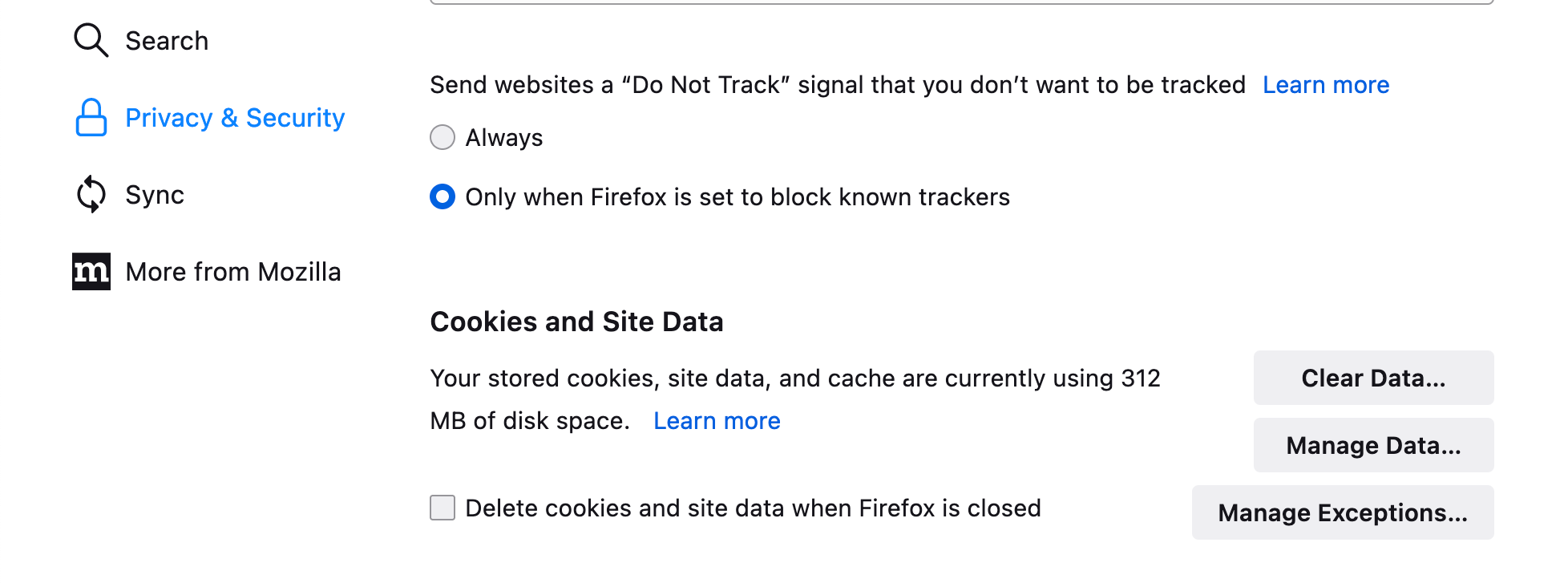
После выполнения этих действий попробуйте открыть свой Facebook и посмотреть, исчезла ли проблема. Если нет, то выполните следующие шаги.
Решение 2. Проверьте, не работает ли Facebook
Несмотря на то, что у Facebook может быть высокий показатель времени безотказной работы и очень мало проблем с простоями, бывают случаи, когда могут возникать непредвиденные ошибки, приводящие к досадному отключению сервера.
К счастью, вы можете проверить веб-сайты, например, или сделать «Фейсбук не работает»? Ищите в своей поисковой системе
Решение 3. Проверьте настройки данных и времени
Проверьте настройки времени на вашем компьютере. Если время на вашем устройстве указано неправильно, загрузка Facebook часто может привести к проблемам.
На вашем Mac:
- Нажмите Системные настройки
- Выберите дату и время
- Нажмите на панель блокировки (внизу слева), чтобы внести изменения.
- Выберите «Установить дату и время автоматически».
В Windows:
- Щелкните правой кнопкой мыши дату и время в правом нижнем углу экрана, затем выберите параметр «Настроить дату/время».
- На правой вкладке выберите параметр Дата и время.
- Выберите «Установить дату и время автоматически».
Измените дату и время на своем Android или iPhone и установите для него значение «Установить дату и время автоматически».
Решение 4. Используйте другой браузер
Вы можете использовать множество браузеров для серфинга в Интернете, таких как , Firefox и Brave, и это лишь некоторые из них. Попробуйте загрузить Facebook в другом браузере и посмотрите, изменится ли это.
Решение 5. Перезагрузите компьютер
На любом устройстве, которое вы используете для открытия Facebook, попробуйте перезапустить его.
Решение 6. Перезагрузите маршрутизатор
Если перезагрузка устройства не устраняет проблему, попробуйте перезагрузить маршрутизатор.
См. также – Facebook Messenger не работает – как это исправить
Решение 7. Проверьте программное обеспечение безопасности
Используемое вами программное обеспечение безопасности может повлиять на производительность браузера и вызвать проблемы. Убедитесь, что программное обеспечение безопасности на вашем компьютере обновлено и не блокирует Facebook. Можно попробовать временно отключить.
Решение 8. Проверьте надстройки вашего браузера (особенно блокировщики рекламы)
Иногда надстройки, такие как Bitdefender Anti-Tracker и AdBlock plus, могут вызывать проблемы с отображением определенных страниц, включая Facebook. Попробуйте обновить надстройки или отключить их на время.
Вы можете найти надстройки Safari: меню Safari > «Настройки» > «Расширение».
Вы можете найти свои надстройки Chrome: значок меню Chrome> дополнительные инструменты> Расширение
Решение 8. Включите Javascript
Большинству веб-сайтов для правильной работы требуется javascript. Чтобы включить javascript в сафари:
- Выберите меню Safari в левом верхнем углу (показано на изображении ниже).
- Нажмите «Настройки».
- Выберите вкладку Безопасность
- Включить Javascript

Чтобы включить JavaScript в Chrome:
- Нажмите на значок меню в правом верхнем углу браузера (три точки).
- Выберите Настройки
- Нажмите на вкладку «Конфиденциальность и безопасность».
- В разделе «Поведение по умолчанию» выберите «Сайты могут использовать Javascript».
Совет Safari. Рассмотрите возможность включения файлов cookie: меню Safari > «Настройки» > «Конфиденциальность» > снимите флажок «Блокировать все файлы cookie».
Решение 9. Google Chrome Очистите кэш DNS.
- Откройте новую вкладку в хроме.
- Введите этот URL-адрес в строку поиска: chrome://net-internals/#dns
- Нажмите кнопку «Очистить кеш хоста».
- Ваш кеш DNS будет очищен.
Способ 10: проверьте настройки прокси
Прокси — это сетевая функция компьютера, выступающая в роли шлюза между локальными и крупными сетями. Вы также можете настроить на своем компьютере блокировку Facebook. Таким образом, вы можете сбросить настройки прокси на своем компьютере.
Для Mac
- Перейдите в меню Apple > «Системные настройки» и нажмите «Сеть».
- Выберите сетевой сервис, например, Ethernet или Wi-Fi.
- Нажмите «Дополнительно», затем нажмите «Прокси».

Для Windows
- Откройте команду «Выполнить», нажмите клавишу с логотипом Windows + R.
- В текстовом поле «Выполнить» скопируйте и вставьте это: reg add «HKCU\Software\Microsoft\Windows\CurrentVersion\Internet Settings» /v ProxyEnable /t REG_DWORD /d 0 /f
- Нажмите «ОК».
- Перейдите к команде «Выполнить», нажмите клавишу с логотипом Windows + R.
- В текстовом поле «Выполнить» скопируйте и вставьте это: reg delete «HKCU\Software\Microsoft\Windows\CurrentVersion\Internet Settings» /v ProxyServer /f
- Нажмите «ОК».
Facebook не загружается на мобильном телефоне.
Решение 1. Принудительно закройте приложение Facebook / закройте и снова откройте.
Прежде чем перейти к другим методам, принудительно закройте приложение и перезапустите его.
Решение 2. Очистите кеш и данные для вашего приложения Facebook
Ваше приложение Facebook все еще не работает? Очистка кеша и данных может исправить приложение Facebook для большинства пользователей. Вот как это сделать:
На устройствах Android:
- Зайдите в меню настроек вашего устройства.
- Найдите Приложения или Диспетчер приложений и нажмите на него.
- Прокрутите вниз, чтобы найти Службы Google Play, и нажмите на них.
- Найдите «Очистить кеш» и нажмите на него на следующем экране.
На устройствах iPhone:
Вы можете либо разгрузить приложение, либо переустановить его.
Решение 3. Проверьте наличие обновлений приложения Facebook
Если вы используете приложение Facebook и получаете эту ошибку, перейдите в свой магазин приложений (Google Play Store или App Store) и найдите новую версию приложения Facebook. Если есть, скачайте.
Решение 4. Проверьте сотовые данные на iPhone.
Убедитесь, что ваши сотовые данные включены.
Перейдите в «Настройки» >> «Сотовая связь» >> «Сотовые данные».
Пожалуйста, прочитайте больше о .
Смотрите также:
Программы для Windows, мобильные приложения, игры - ВСЁ БЕСПЛАТНО, в нашем закрытом телеграмм канале - Подписывайтесь:)